L’Italia è in recessione tecnica. La crisi colpisce la maggior parte dei settori economici e le aziende e i professionisti devono trovare il modo di risparmiare il più possibile. Una delle voci di spesa che può essere eliminata è la vecchia e cara tipografia per la produzione dei biglietti da visita personali e dei propri dipendenti. Certo, sarebbe molto più comodo passare direttamente ai bigliettini in formato elettronico, ma questo sistema è ancora piuttosto lontano dall’uso nella pratica comune. E allora, con un po’ di pazienza e di estro, si potrebbe pensare di disegnare da sé i propri biglietti da visita, per poi farli stampare sfruttando uno dei tanti servizi online di stampa economici oggi presenti sulla Rete.
Per assemblare il proprio biglietto da visita esistono tanti software. Uno semplice semplice, oltre che gratuito, è Biz Card. L’applicativo non ha bisogno neanche di installazione.
È sufficiente scaricare l’archivio dal link indicato e scompattare lo ZIP per iniziare ad usare subito il software.
Basta cliccare due volte sull’eseguibile per avviare il programma. Compare così la schermata principale.
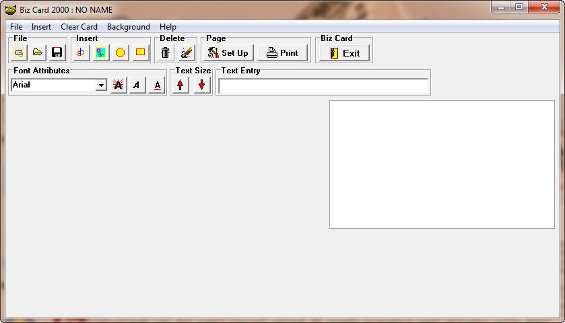
Sulla destra dello schermo compare un piccolo foglietto bianco che rappresenta il biglietto da visita intonso, su cui scrivere e disegnare a piacimento con gli strumenti messi a disposizione. Ad esempio, dal menù Background si può scegliere il colore dello sfondo del bigliettino, inserire un bordo a linea singola o doppia e indicarne anche il colore.
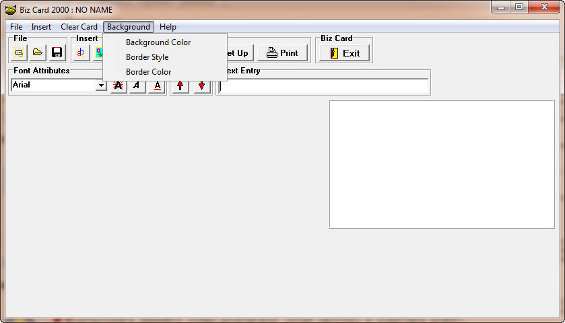
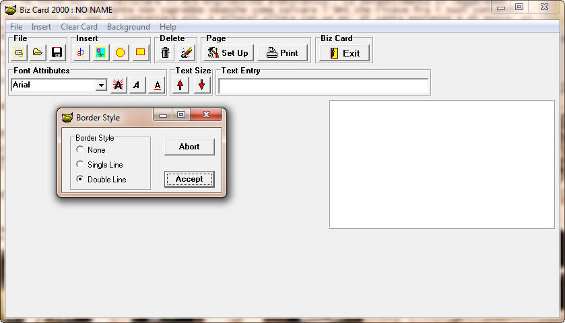
Dal menù Insert in alto o da quello ad icone è possibile inserire nel biglietto testo, immagini o forme come un cerchio o un rettangolo, di cui è possibile indicare la dimensione e il colore. Ad esempio, per inserire il testo, è possibile cliccare sulla prima icona del gruppo Insert e digitare il contenuto testuale in Text Entry . Il testo viene inserito in posizione centrale e può essere spostato in qualsiasi punto del biglietto con un semplice drag&drop del mouse.
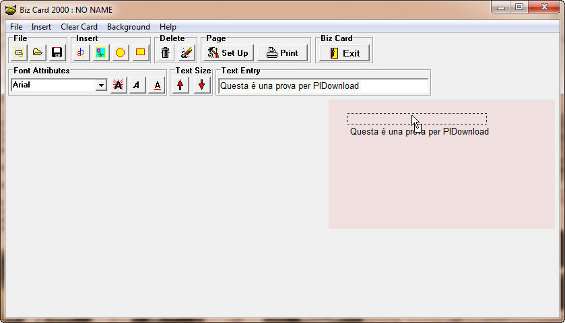
Dalla sezione Font Attributes si può scegliere la tipologia di font e lo stile del testo: grassetto, corsivo e sottolineato. Con Text Size , invece, si può aumentare o diminuire la dimensione del contenuto testuale digitato. Per inserire un’immagine si deve cliccare sulla seconda icona del menù Insert e scegliere una BMP dal proprio PC.
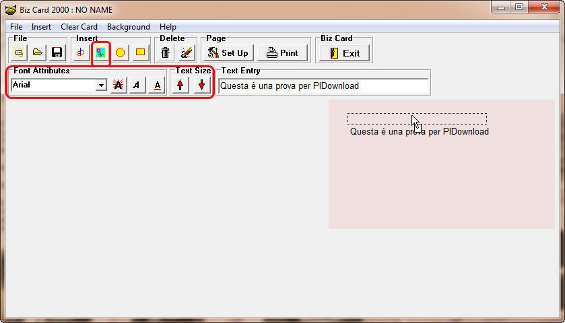
Per eliminare tutto quanto è presente sul canovaccio del biglietto si può usare Clear Card oppure la seconda icona del gruppo Delete , confermando poi con un Yes la cancellazione di ogni oggetto presente sul biglietto. Se invece si vuole eliminare un’immagine, una forma o un testo, lasciando inalterati gli altri elementi, si può selezionare l’elemento da cancellare e trasportarlo in drag&drop verso la prima icona a cestino del gruppo Delete .
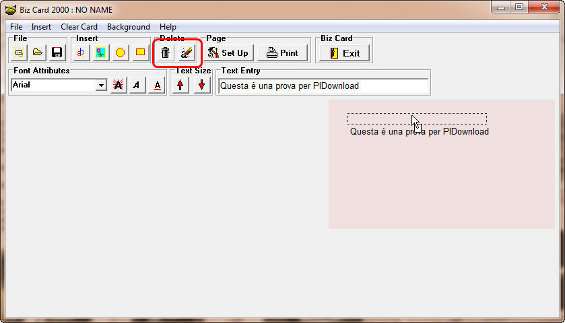
Per salvare il bigliettino, cliccare su File/Save o su File/Save as . Il file viene salvato in formato PNL. Se questa estensione non è gestibile dal servizio di stampa online, è possibile procedere alla stampa del file in formato PDF, avendo cura di aver installato sul PC una stampante virtuale PDF, come BullZip Free PDF Printer . Per stampare il biglietto da visita (in virtuale verso un PDF o su carta), conviene dapprima impostare la pagina, cliccando sul pulsante Set Up del gruppo Page . Qui, è possibile indicare le dimensioni del bigliettino, le opzioni di stampa, la stampa degli indicatori di taglio e il numero di bigliettini da stampare per pagina, specificando quante colonne e righe compariranno su singolo foglio.

Quando è tutto pronto, non resta che cliccare sul pulsante Print dalla sezione Page .
Insomma, Biz Card si rivela un software davvero semplice da usare per ottenere biglietti da visita senza troppe pretese in tutta facilità.